Melhores Compressores de Vídeo: Como Minimizar o Tamanho do Vídeo em um Email
Houve um problema com a largura de banda ao anexar arquivos pela Internet no que diz respeito ao histórico. Embora estejamos em ascensão na modernização hoje, apenas um máximo de 25 MB ainda é permitido ao enviar um arquivo de vídeo por e-mail.
Se você encontrar constantemente a frase que indica que o tamanho do arquivo é muito grande na tela, não se preocupe mais, pois existem várias maneiras de corrigir isso. Tipo, de verdade! Continue lendo abaixo, e nós o guiaremos para compactar o vídeo para e-mail.
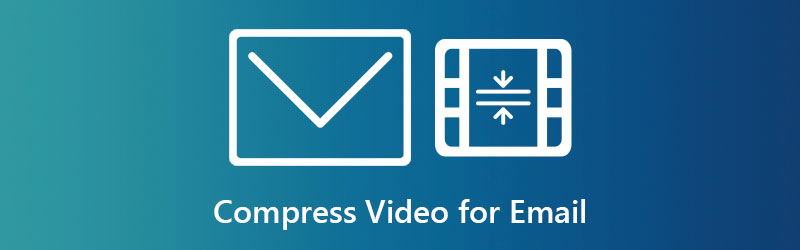
- Parte 1. Maneira Rápida de Comprimir Vídeo para E-mail
- Parte 2. Comprimir Vídeo para Email Online
- Parte 3. Compactar um arquivo de vídeo em um arquivo zip para e-mail
- Parte 4. Compactar vídeo para e-mail no iPhone e Android
- Parte 5. Compactar vídeo para e-mail usando o serviço de nuvem
- Parte 6. Perguntas frequentes sobre como compactar arquivos para e-mail
Parte 1. Maneira Rápida de Comprimir Vídeo para E-mail
Embora a conversão de um arquivo nativo para um formato diferente seja o objetivo principal do Vidmore Video Converter, também é usado para compactação. Este programa de desktop oferece não apenas uma, mas duas maneiras de reduzir o tamanho do arquivo, que são aparar a duração do vídeo e usar o compressor de vídeo.
Antes de lhe dar um guia detalhado sobre esses três métodos magníficos, você deve primeiro instalar o programa. Para isso, marque o Baixar botões abaixo e execute o programa para iniciá-lo.
Agora, vamos começar.
Método 1: Cortando a duração do vídeo
Passo 1: Primeiro, vá para o Caixa de ferramentas seção do programa e marque a Video Trimmer. Depois disso, faça o upload do seu arquivo de vídeo pressionando o botão Mais ícone.
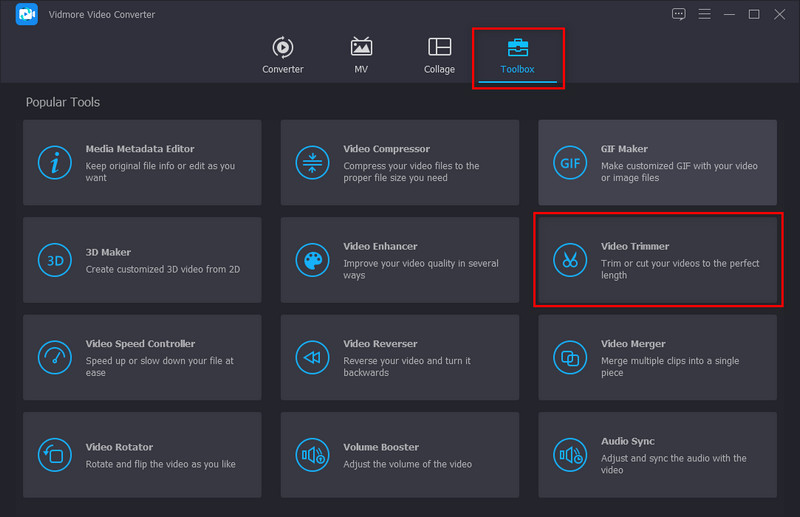
Passo 2: Agora, ajuste os pontos de entrada e saída no indicador de reprodução. Para ser prático, retenha apenas a parte vital do seu clipe. Por outro lado, se você quiser cortar seu vídeo em segmentos, use o Divisão Rápida.
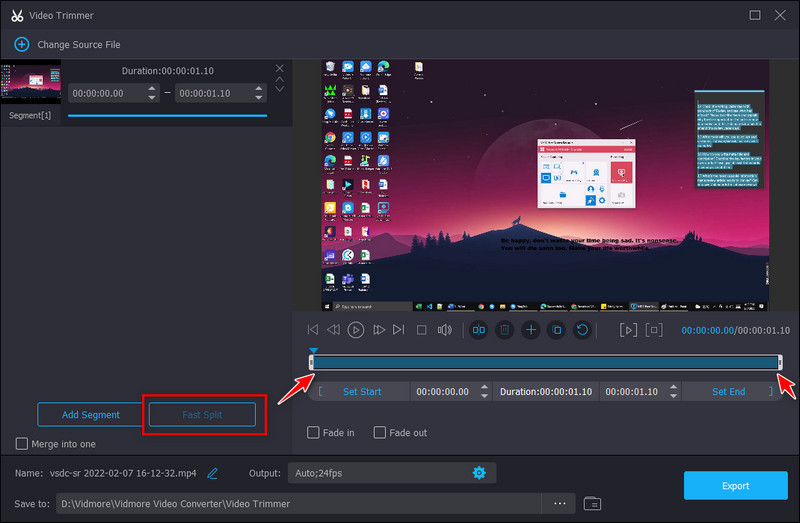
Etapa 3: Por outro lado, você pode verificar a Fade In e Fade Out efeitos para seus vídeos. Além disso, você pode alterar o nome da saída, a localização da pasta e a saída na parte inferior da interface.
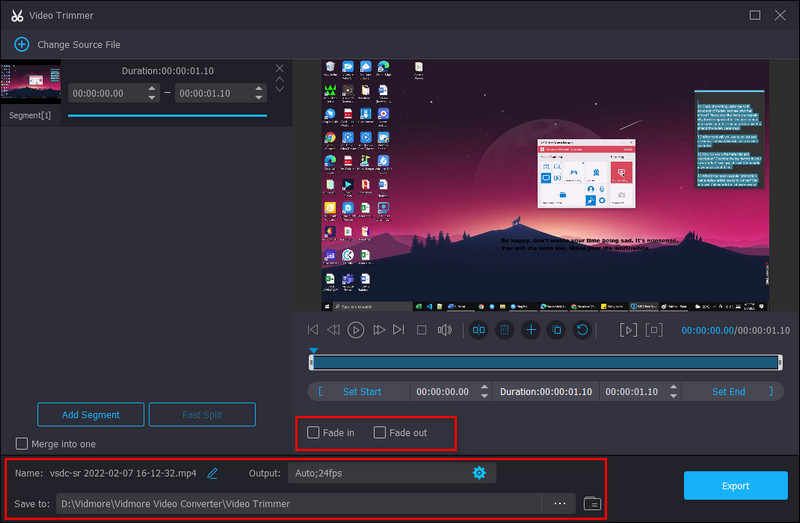
Passo 4: Depois disso, bata a Exportação botão e espere o arquivo terminar.
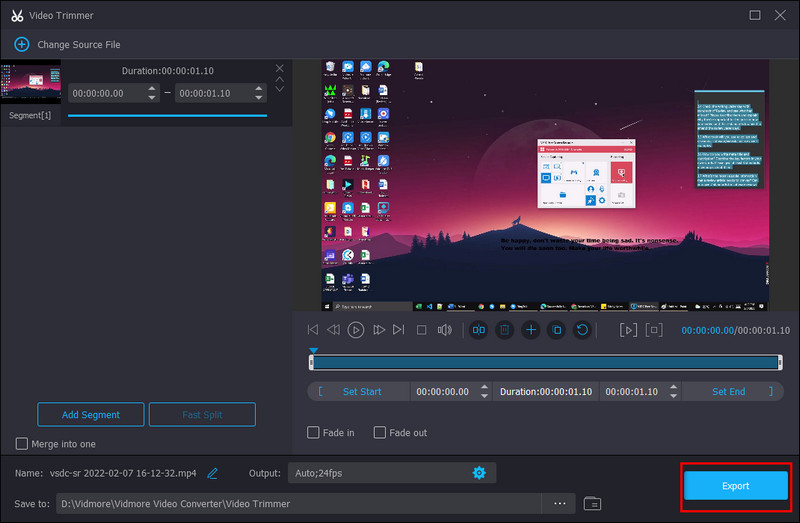
Método 2: alterando a taxa de compactação
Passo 1: Como o primeiro método, você precisa ir para o Caixa de ferramentas seção do Vidmore Video Converter. Selecione os Compressor de vídeo você encontrará no centro da primeira linha.
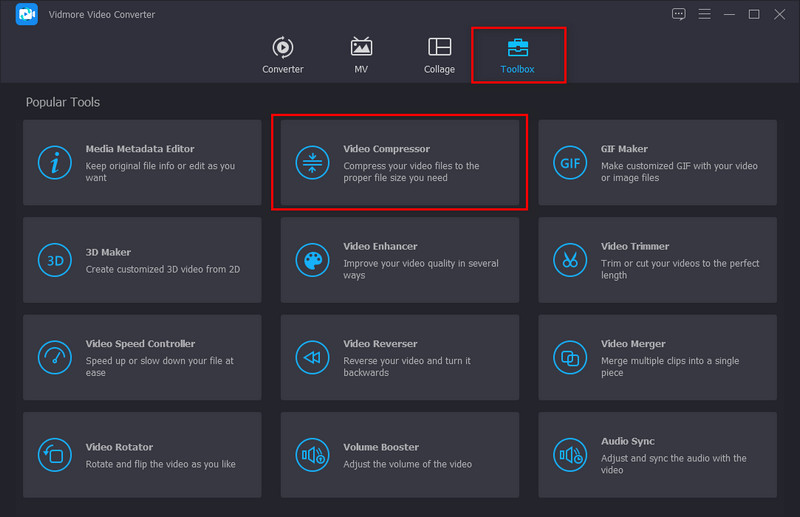
Passo 2: Em seguida, acerte o + ícone e adicione seu vídeo de destino para compactar. A seguir, ajuste o Tamanho do seu arquivo manobrando o controle deslizante.
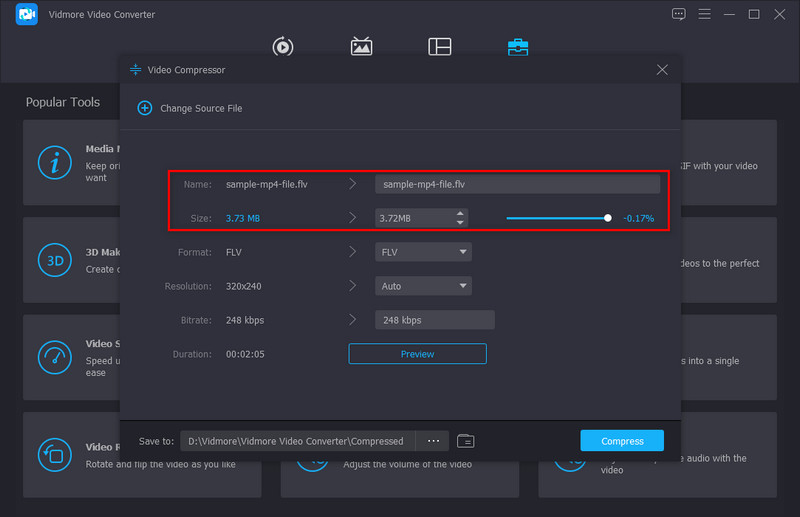
Etapa 3: Marque a Antevisão botão se você quiser saber como seu vídeo ficará após o processo de compactação. Na parte superior, altere o nome do seu arquivo.
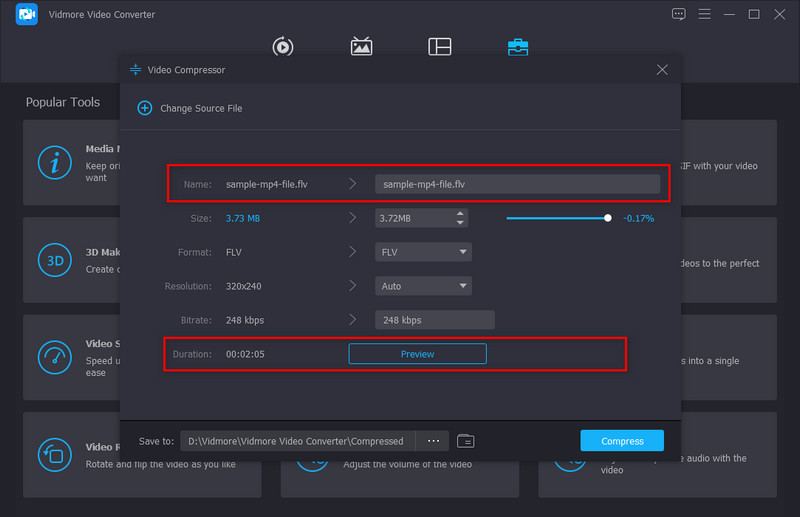
Passo 4: Acerte o Comprimir botão depois de verificar o arquivo e você acha que está satisfeito com a saída.
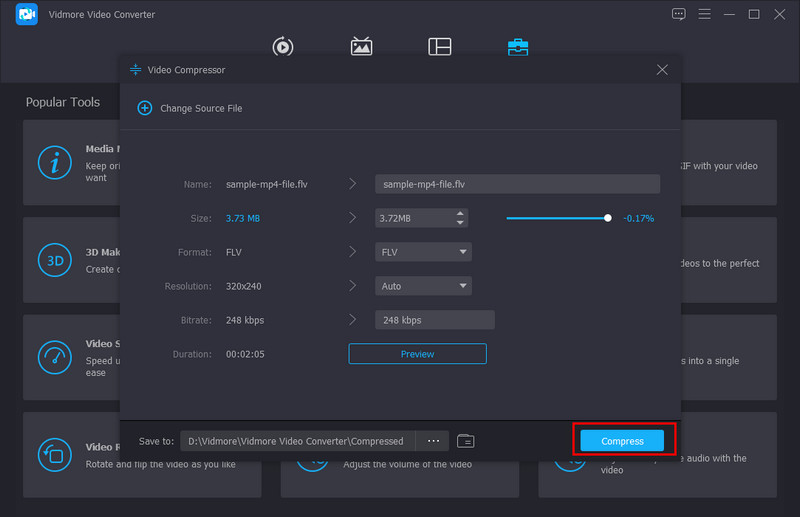
Parte 2. Comprimir Vídeo para Email Online
Agora, vamos passar para a outra maneira de compactar vídeo para e-mail. Suponha que a versão desktop do Vidmore Video Converter não seja para você. Nesse caso, você pode tentar o Compressor de vídeo Vidmore Online. Sim! Existe um programa baseado na web feito para resolver suas necessidades. Este programa é tão seguro quanto a versão para desktop, o que significa que seus arquivos são excluídos automaticamente do servidor quando você pressiona o botão Sair. Além disso, o Vidmore Video Compressor Online é gratuito.
Para orientá-lo sobre como minimizar o tamanho do seu arquivo de vídeo, consulte o guia abaixo.
Etapa 1: carregar a página do programa
Em seu mecanismo de pesquisa preferido, digite o nome completo do programa e clique em Entrar. Após carregar a página, selecione o Comprimir agora botão. Você pode ser solicitado a iniciar o software primeiro e fazê-lo.
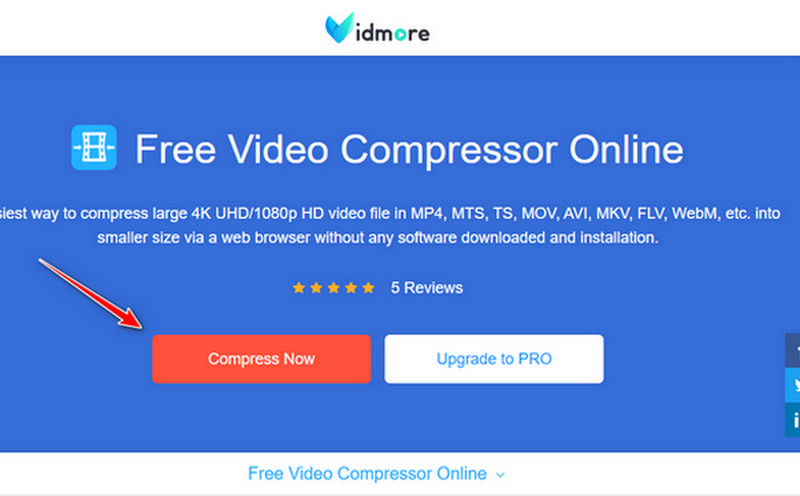
Etapa 2: faça upload do vídeo de destino
Agora, aperte o botão dito novamente e selecione o arquivo do diretório do seu computador. Depois disso, outra janela mostrará o Fonte e Saída para seus vídeos.
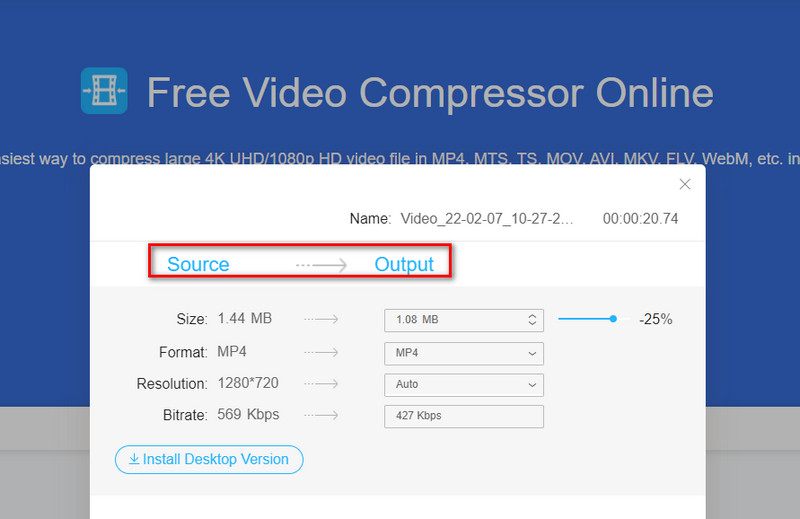
Etapa 3: definir as configurações de vídeo
Agora, você pode ajustar o tamanho do seu arquivo movendo a barra deslizante de compactação. Você também deve ver que o Resolução e a Taxa de bits do seu arquivo são alterados quando você está movendo o controle deslizante.
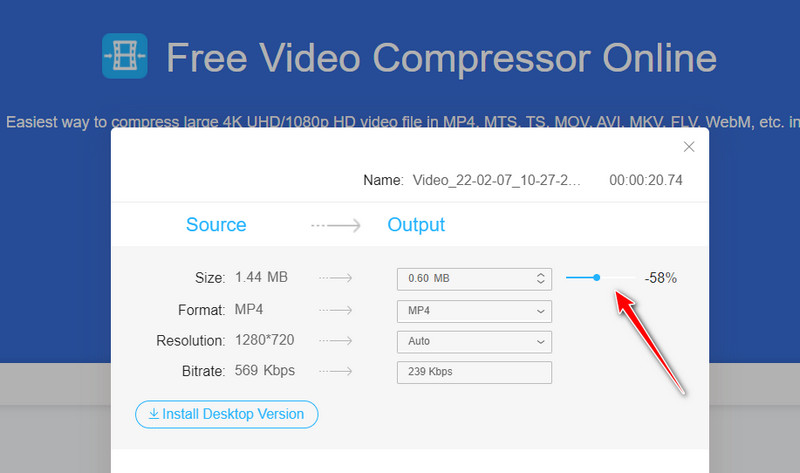
Passo 4: Clique em Compactar
Quando terminar, aperte o Comprimir botão. Além disso, o programa perguntará onde localizará sua saída. Aguarde algum tempo e então você está pronto para ir.
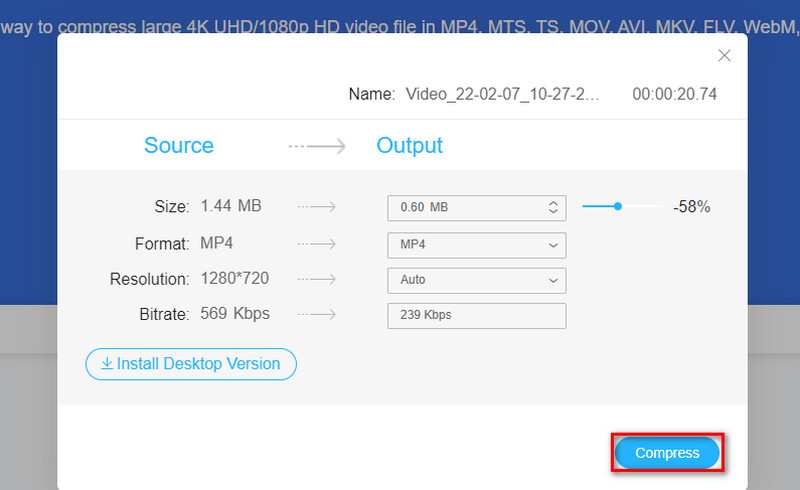
Parte 3. Compactar um arquivo de vídeo em um arquivo zip para e-mail
Em uma nota mais leve, a maioria dos dispositivos de desktop contém um compressor embutido. Talvez você já saiba disso em mente - sim, é o WinRAR! É uma ferramenta de compactação que permite reduzir grandes arquivos de vídeo para enviá-los por e-mail. Além disso, isso geralmente é ótimo se seus arquivos forem muitos ou estiverem contidos em uma pasta. Ao usar o WinRAR, você pode compactar dados em um arquivo RAR ou ZIP.
Para fornecer um guia rápido, leia as etapas abaixo.
Passo 1: Primeiro, vá para a pasta onde seus vídeos estão localizados. Em seguida, selecione o vídeo e clique com o botão direito do mouse.
Passo 2: Na lista, você verá as opções que o WinRAR pode fazer. Selecione os Compactar para e enviar e-mail para fazer suas tarefas simultaneamente.
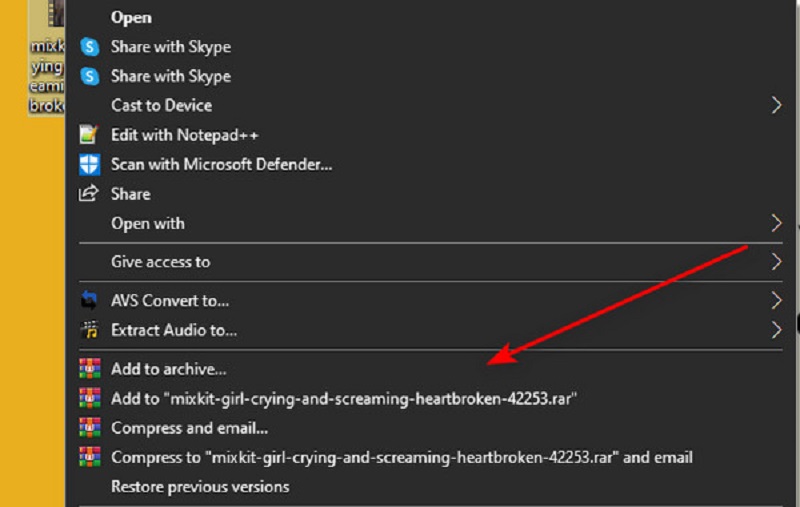
Etapa 3: Finalmente, você pode escolher entre RAR, RAR4 e ZIP no formato de arquivo. Quando terminar, bata Está bem.
Parte 4. Compactar vídeo para e-mail no iPhone e Android
Felizmente, compactar seus vídeos também é possível usando seus dispositivos móveis. Ao contrário dos laptops, nossos telefones têm armazenamento relativamente limitado e arquivos grandes podem ter problemas de largura de banda quando enviados online. Aqui, damos a você um aplicativo chamado Compressor de vídeo do MobileIdea Studio. Este programa é compatível com dispositivos iPhone e Android.
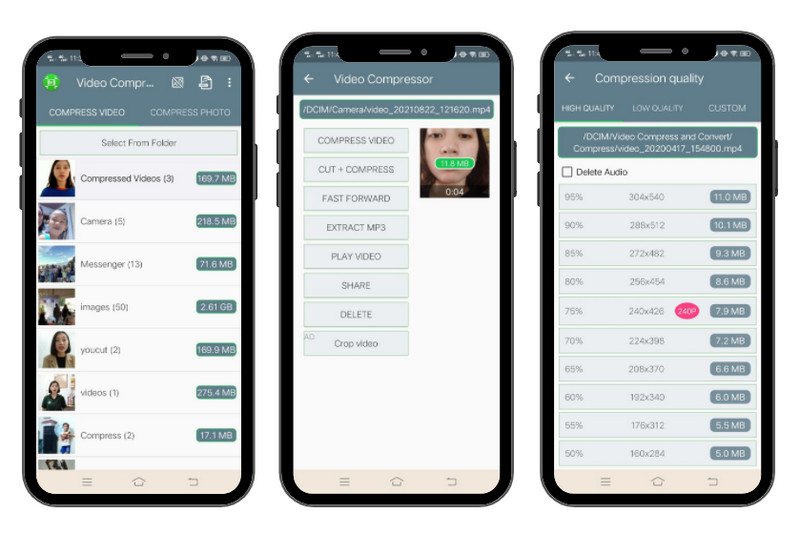
Passo 1: Selecione o arquivo de vídeo que deseja compactar após iniciar o aplicativo. Se você não conseguir encontrar o vídeo na lista, selecione-o manualmente pressionando o botão Selecione a pasta.
Passo 2: Em seguida, selecione o Comprimir Vídeo botão. Se você quiser editar seu vídeo, selecione as outras opções.
Etapa 3: Agora, você será direcionado para a lista de taxas de compactação. Você verá a porcentagem e o tamanho do seu vídeo após a compactação. Selecione um da lista e espere o processo terminar.
Parte 5. Compactar vídeo para e-mail usando o serviço de nuvem
Digamos que você já esteja executando nosso armazenamento para o seu dispositivo de computador. Felizmente, você ainda pode enviar seus arquivos usando serviços em nuvem. Como pano de fundo, um serviço de nuvem atua como armazenamento. Mas aqui, você está salvando arquivos online, não físicos.
O Google Drive é um dos armazenamentos em nuvem mais usados atualmente. Além disso, este software pode ser baixado em tablets, telefones celulares e até computadores. Para que seus colegas acessem facilmente seus arquivos, você pode usar um link e adicioná-lo ao e-mail. Para tentar desta forma, siga os passos abaixo.
Passo 1: Primeiro, você precisa criar uma conta no Google. Depois disso, você já pode ter um armazenamento gratuito de 15 GB ao entrar Google Drive.
Passo 2: Agora, carregue seu arquivo de vídeo no armazenamento em nuvem tocando no Novo botão. A partir daí, você pode carregar uma pasta ou um único arquivo. Depois disso, selecione o arquivo e clique com o botão direito do mouse > Compartilhar.
Etapa 3: Em seguida, insira o e-mail de quem receberá o vídeo. Na parte inferior da caixa de diálogo, você pode definir se o receptor pode ser um editor ou permanecer apenas como um visualizador. Então, bata Feito enviar. Por outro lado, acerte o Link de cópia botão se quiser usar um link e enviá-lo por meio de outro aplicativo de mensagens.
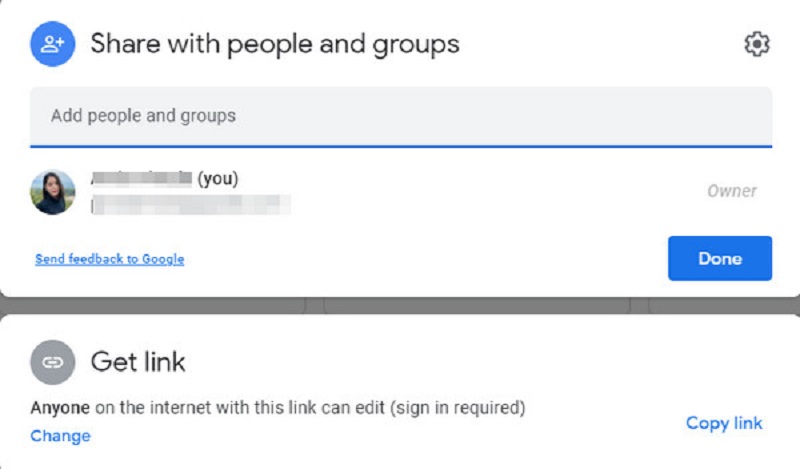
Parte 6. Perguntas frequentes sobre como compactar arquivos para e-mail
Qual é a diferença entre RAR e ZIP?
À primeira vista, RAR e ZIP parecem semelhantes. O arquivo ZIP tem uma taxa de compactação menor e geralmente é gratuito em comparação com o arquivo RAR.
Posso enviar um arquivo de vídeo por e-mail sem compactá-lo?
Sim, como dito há algum tempo, você pode contar com serviços em nuvem como o Google. Depois de enviar seu arquivo para sua conta do Google Drive, você pode compartilhá-lo com alguém enviando o link ou adicionando suas contas de e-mail. Você pode ter outro armazenamento em nuvem, como iCloud, Microsoft One Drive e Dropbox.
Perderei a qualidade dos meus vídeos após a compactação?
A qualidade dos seus arquivos de vídeo depende da taxa de compactação que eles sofrem. De um modo geral, quanto maior a compressão, menor a qualidade se torna. Por outro lado, há casos em que após a conversão do arquivo original para o outro formato, o tamanho é significativamente pequeno e há uma mudança imperceptível na qualidade.
Conclusão
Ai está! Como prometemos, estas são as muitas maneiras de compactar um vídeo para e-mail. Se você achou este artigo útil, compartilhe-o com seus amigos para que eles se mantenham informados.


